您好,登錄后才能下訂單哦!
您好,登錄后才能下訂單哦!
idea的php插件安裝是怎樣的,針對這個問題,這篇文章詳細介紹了相對應的分析和解答,希望可以幫助更多想解決這個問題的小伙伴找到更簡單易行的方法。
idea的php插件安裝方法:1、在菜單欄中選擇Settings,并再次選擇Plugins;2、在底側點擊瀏覽插件庫;3、輸入關鍵字php,搜索插件庫中的php插件;4、右側點擊安裝即可。
本文操作環境:Windows7系統、IntelliJ IDEA 2019.2、Dell G3電腦。
idea的php插件安裝教程
首先看下在沒有安裝插件之前,默認導入的php代碼顯示狀態,圖標和語法都無法識別,就和普通文本編輯器一樣
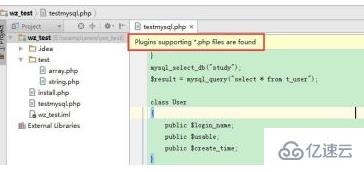
菜單欄選擇Settings(快捷鍵Ctrl+Alt+S),再次選擇Plugins
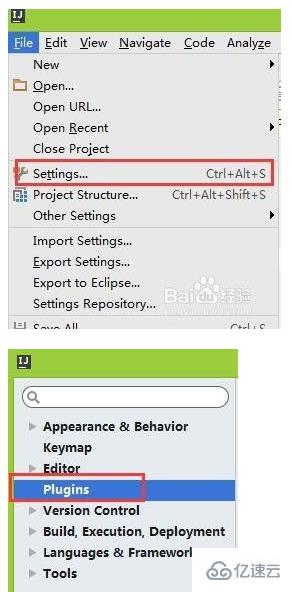
右側插件列表頁面是已安裝的插件列表,在底側點擊瀏覽插件庫(Browse repositories)
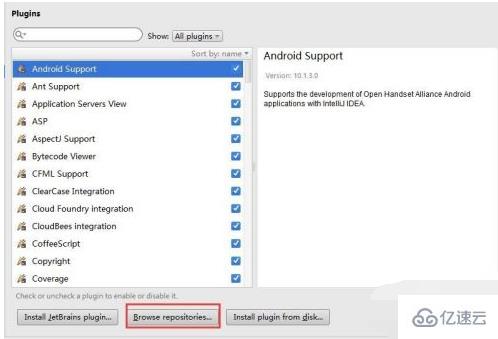
輸入關鍵字php,搜索插件庫中php插件,選擇之后右側點擊安裝(Install),安裝完成之后會顯示重啟(Restart Intellij IDEA)
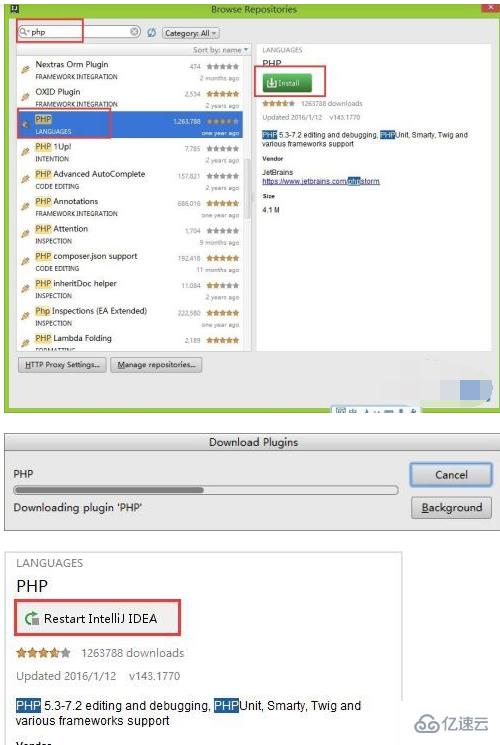
重啟完成之后,再次在設置頁面的php菜單選項中,關聯php安裝目錄
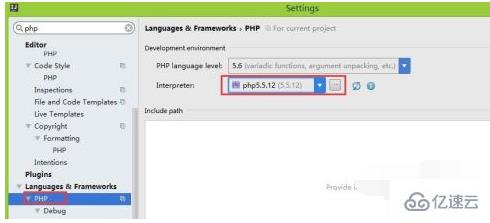
關聯完成之后,回過來查看之前的php代碼,這個時候php文件圖標正常顯示出來,代碼的語句高亮和提示都可以正常顯示了。到此表示已經完成php插件的安裝,可以進行php項目的開發了。
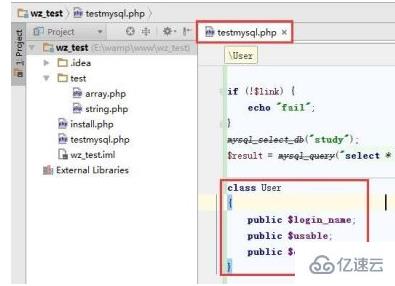
關于idea的php插件安裝是怎樣的問題的解答就分享到這里了,希望以上內容可以對大家有一定的幫助,如果你還有很多疑惑沒有解開,可以關注億速云行業資訊頻道了解更多相關知識。
免責聲明:本站發布的內容(圖片、視頻和文字)以原創、轉載和分享為主,文章觀點不代表本網站立場,如果涉及侵權請聯系站長郵箱:is@yisu.com進行舉報,并提供相關證據,一經查實,將立刻刪除涉嫌侵權內容。